Illustrator绘制三维立体透视图教程(2)
文章来源于 未知,感谢作者 LUCKY 给我们带来经精彩的文章!设计教程/矢量教程/Illustrator教程2014-03-29
5、继续绘制对象的深度。这一步可能需要点技巧。按照透视图的映射原理,所有灭线消失于灭点之后,它们之间的距离是越来越窄的(图示)。你的灭点离的越近,灭线之间的距离就越窄。最好的方法就是一开始就计算好比例。
5、继续绘制对象的深度。这一步可能需要点技巧。按照透视图的映射原理,所有灭线消失于灭点之后,它们之间的距离是越来越窄的(图示)。你的灭点离的越近,灭线之间的距离就越窄。最好的方法就是一开始就计算好比例。
观察你所绘制的线条之间的关系,还有在你绘制的时候,观察每一条边的长度。这除了使用智能的方法之外,还有主要就是用肉眼观察。
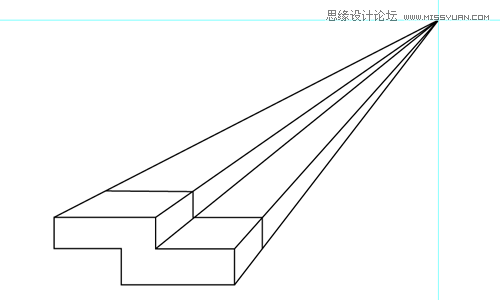
6、去除不需要的线条。我使用剪刀工具,剪切灭线。我删除了1条或者2条的长线条,因为如果之后你还需要建立的话,快速复制也是很容易的。使用白箭头,当箭头标记为白色的时候,对齐锚点。
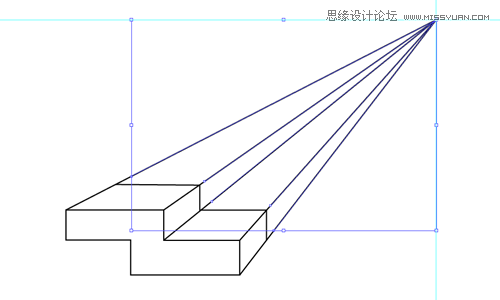
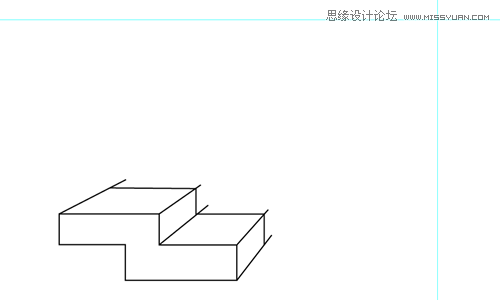
7、快速清理连接的点。使用直接选择工具选中2个锚点,然后按Ctrl+J(对象菜单>路径>连接)。如果弹出对话框的话,那么1个锚点正好是落在另一个锚点的上面,你可以创建出单个锚点。如果执行连接命令,而没有弹出对话框的话,那么这2个锚点之间就是离开了一定的距离,你也可以执行该命令,下面是使用单点透视绘制对象的结果。
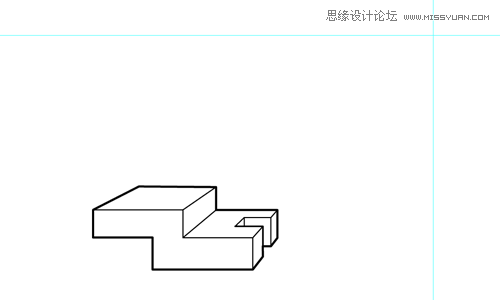
绘制2点透视图
1、画一条视平线,然后在这条线上选择2个点做为灭点。灭点所在的位置将会影响你的绘图结果,如果2个灭点之间的距离离的很近的话,那么图像将会严重扭曲。
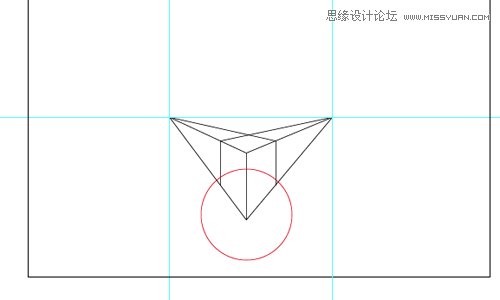
2、如果2个灭点离开对象的距离相等,那么你将会得到一个感觉平平,没有起伏变化,没有张力的图形。
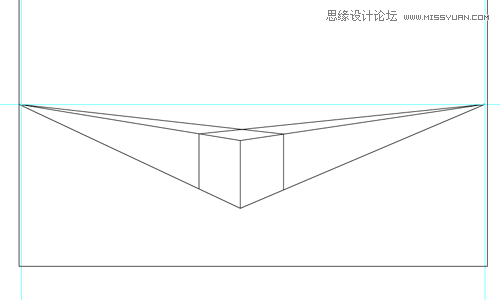
3、如果你想要得到一个具有张力的视图,那么2个灭点到对象的距离就不能相同。一个灭点离对象近些,另一个则应该远一些。这么做是很重要的,其次才是灭点。
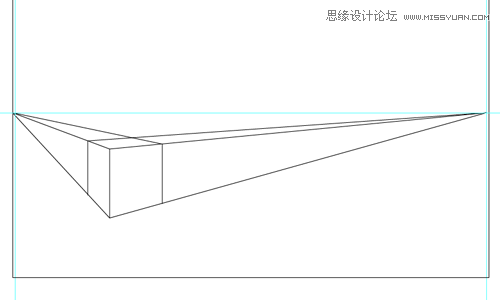
4、当你确定了灭点后,开始绘制形状前面的边,高度可以随意,但要计算好比例关系,以绘制形状余下的部分。
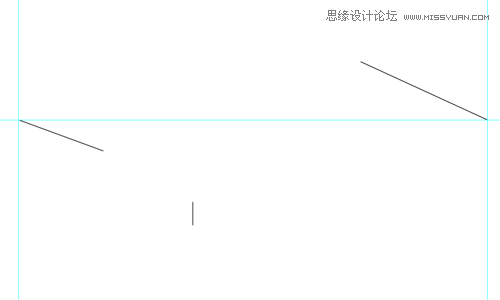
 情非得已
情非得已
推荐文章
-
 Illustrator绘制扁平化风格的建筑图2020-03-19
Illustrator绘制扁平化风格的建筑图2020-03-19
-
 Illustrator制作扁平化风格的电视机2020-03-18
Illustrator制作扁平化风格的电视机2020-03-18
-
 Illustrator绘制渐变风格的建筑场景插画2020-03-12
Illustrator绘制渐变风格的建筑场景插画2020-03-12
-
 佩奇插画:用AI绘制卡通风格的小猪佩奇2019-02-26
佩奇插画:用AI绘制卡通风格的小猪佩奇2019-02-26
-
 插画设计:AI绘制复古风格的宇航员海报2019-01-24
插画设计:AI绘制复古风格的宇航员海报2019-01-24
-
 房屋插画:AI绘制圣诞节主题的房屋插画2019-01-21
房屋插画:AI绘制圣诞节主题的房屋插画2019-01-21
-
 圣诞插画:AI绘制简约风格圣诞节插画2019-01-21
圣诞插画:AI绘制简约风格圣诞节插画2019-01-21
-
 灯塔绘制:AI绘制的灯塔插画2019-01-21
灯塔绘制:AI绘制的灯塔插画2019-01-21
-
 时尚船锚:AI绘制鲜花装饰的船锚图标2019-01-18
时尚船锚:AI绘制鲜花装饰的船锚图标2019-01-18
-
 扁平宝箱图形:AI绘制游戏中常见的宝箱2019-01-18
扁平宝箱图形:AI绘制游戏中常见的宝箱2019-01-18
热门文章
-
 Illustrator制作复古风格的邮票效果2021-03-10
Illustrator制作复古风格的邮票效果2021-03-10
-
 Illustrator制作复古风格的邮票效果
相关文章2112021-03-10
Illustrator制作复古风格的邮票效果
相关文章2112021-03-10
-
 Illustrator设计简洁的乒乓球主题页面
相关文章8532020-09-28
Illustrator设计简洁的乒乓球主题页面
相关文章8532020-09-28
-
 Illustrator绘制扁平化风格的室内效果图
相关文章15042020-03-19
Illustrator绘制扁平化风格的室内效果图
相关文章15042020-03-19
-
 Illustrator绘制扁平化风格的建筑图
相关文章7132020-03-19
Illustrator绘制扁平化风格的建筑图
相关文章7132020-03-19
-
 Illustrator快速的设计复杂的箭头
相关文章2542020-03-19
Illustrator快速的设计复杂的箭头
相关文章2542020-03-19
-
 Illustrator设计紫色立体效果的企业LOGO
相关文章9252020-03-19
Illustrator设计紫色立体效果的企业LOGO
相关文章9252020-03-19
-
 Illustrator制作卡通风格的法国建筑图
相关文章6122020-03-18
Illustrator制作卡通风格的法国建筑图
相关文章6122020-03-18
-
 Illustrator绘制以手为装饰的字体海报
相关文章2722020-03-18
Illustrator绘制以手为装饰的字体海报
相关文章2722020-03-18
